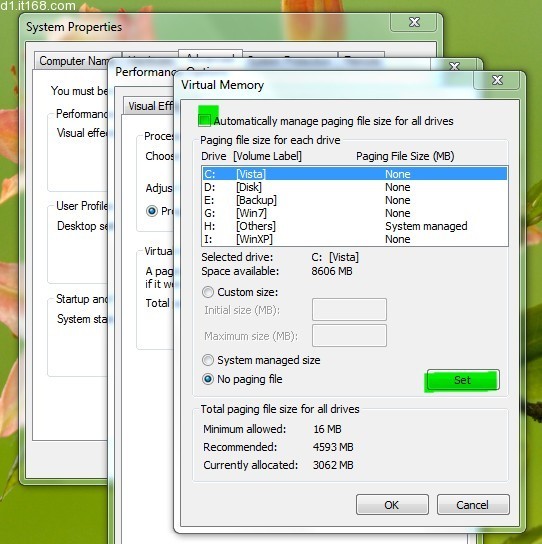极速w7家庭普通版是初级用户喜爱的极速w7系统。统计显示很多用户日常都碰到了极速w7旗舰纯净版64位系统减肥3GB的实操问题。面对极速w7旗舰纯净版64位系统减肥3GB这样的小问题,我们该怎么动手解决呢?不经常使用电脑的朋友对于极速w7系统减肥3GB的问题可能会无从下手。但对于电脑技术人员来说解决办法就很简单了: 第一步,右键点击桌面上的我的电脑(Computer),选择属性(properties)。大家会看到系统关于界面,在此窗口左上角的系统高级设置(Advanced system settings)。 第二步:在新弹窗的设置窗口,中选择第一个setting按钮。进入性能(performance)设置,选择Advanced标签中最下方的Change按钮,进入到设置虚拟内存的界面。。看了以上操作步骤,是不是觉得很简单呢?如果你还有什么不明白的地方,可以继续学习小编下面分享给大家的关于极速w7旗舰纯净版64位系统减肥3GB的问题的具体操作步骤吧。
第一步,右键点击桌面上的我的电脑(Computer),选择属性(properties)。大家会看到系统关于界面,在此窗口左上角的系统高级设置(Advanced system settings)。
第二步:在新弹窗的设置窗口,中选择第一个setting按钮。进入性能(performance)设置,选择Advanced标签中最下方的Change按钮,进入到设置虚拟内存的界面。
第三步:首先去掉第一个复选框里的对号,这样我们就可以自己修改虚拟内存的大小和位置了。在磁盘列表里选择系统分区,选择no paging file,点击旁边的set按钮,然后选择非系统分区,在下面选择system managed size(系统自动分配大小),点击set按钮。如果中间有出现对话框,请选择确认就可以了。